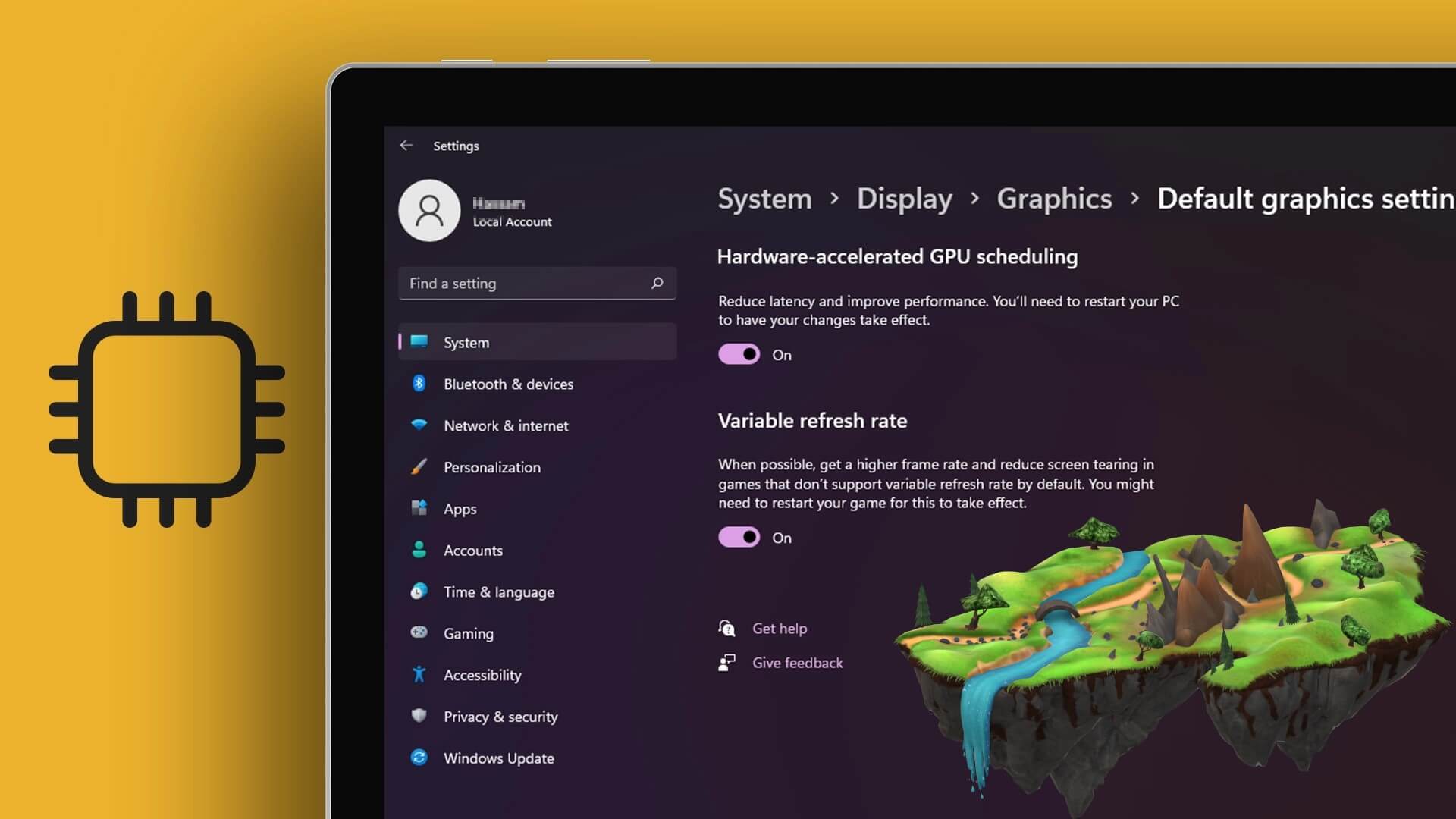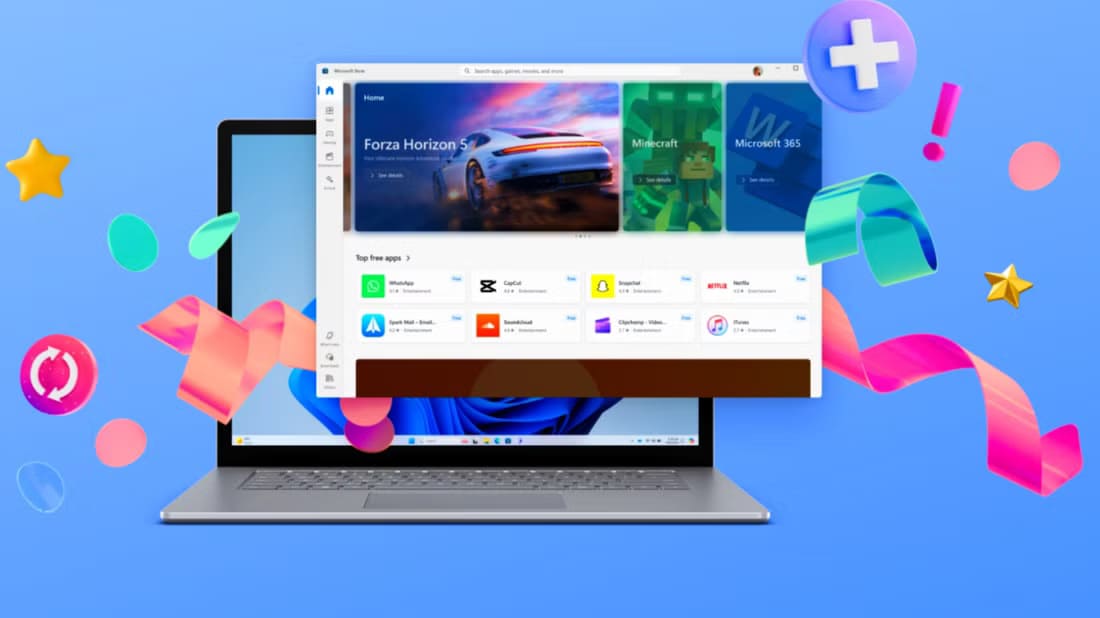تعد Origin Разработанная Electronic Arts, эта отличная платформа позволяет найти, купить и играть во многие популярные игры для ПК на Windows и Mac. Однако, как и другие приложения, Origin У него есть свои плюсы и минусы. Однако при открытии приложения Origin в Windows 10 вы можете столкнуться с проблемой, когда Origin не отвечает. В этом случае читайте ниже, как исправить проблему с неоткрывающимся Origin в Windows 10. Вот некоторые из замечательных функций Origin:
- Многие популярные онлайн-игры, такие как FIFA 19, Battlefield V и т. д., доступны в магазине Origin.
- Позволяет управлять профилями, внутриигровыми наложениями и облачным хранилищем.
- Вы также можете пользоваться функциями социальных сетей, такими как чат, приглашения в игры и функции прямых трансляций.
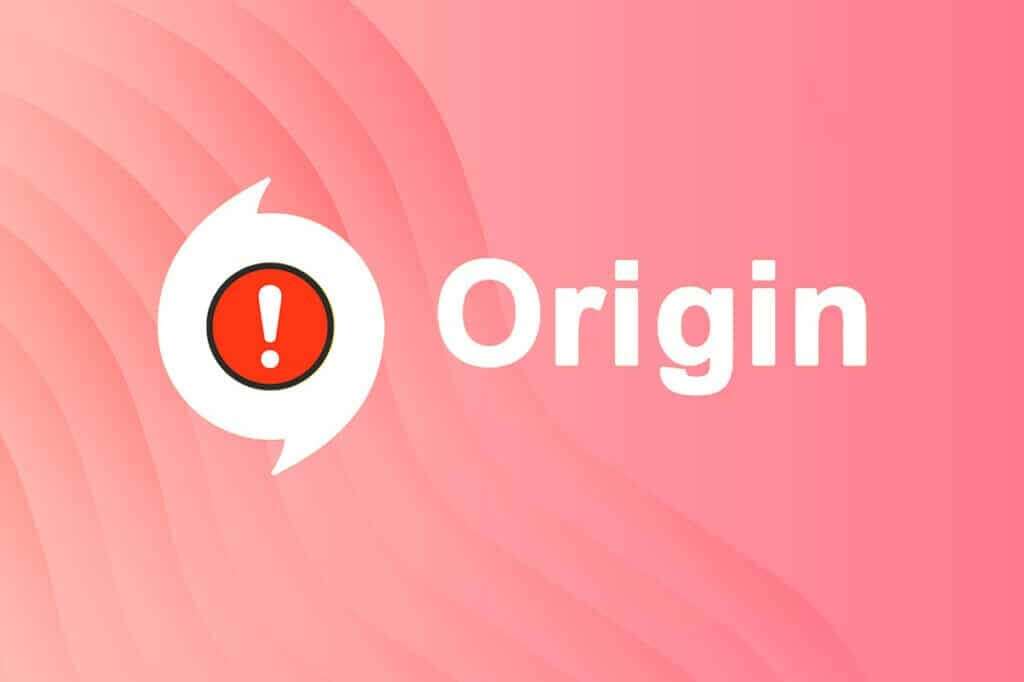
Как исправить ошибку «Origin не открывается» в Windows 10
Спектр причин, по которым Origin не открывается, варьируется от неправильного обновления до проблем на стороне сервера.
- Когда ваш клиент Origin обновляется на стороне сервера, вы столкнётесь с неотвечающей страницей, поскольку Origin Updater занят её обновлением. Если вы столкнулись с той же проблемой, вам остаётся только ждать.
- Иногда повреждённые файлы кэша и игровые файлы в Origin могут привести к тому, что Origin перестанет отвечать. Чтобы решить эту проблему, удалите все повреждённые файлы.
- Временные файлы со временем повреждаются и могут привести к зависанию Origin. Их удаление может помочь.
- Основные файлы Origin повреждены, и единственный способ исправить проблему — переустановить Origin.
- Стороннее антивирусное программное обеспечение блокирует приложение Origin, и вы можете столкнуться с подобными проблемами.
- Аналогично брандмауэр вашего компьютера может посчитать Origin угрозой и запретить вам запускать Origin.
В этом разделе мы составили список методов устранения неполадок при запуске Origin. Методы отсортированы по степени серьёзности и степени влияния. Следуйте им в том же порядке, что и в этой статье.
Способ 1: Запустите Origin от имени администратора
Для доступа к некоторым файлам и службам Origin требуются права администратора. Если вы не предоставите права администратора лаунчеру Origin, он может работать со сбоями и перестать отвечать на запросы. Однако некоторые пользователи предположили, что проблему можно решить, запустив программу от имени администратора, как указано ниже:
1. Нажмите Клавиша Windows И введите Origin , Нажмите Запустить от имени администратора.
ملاحظة: Если вы не видите опцию «Запуск от имени администратора», щелкните значок со стрелкой вниз, чтобы развернуть все параметры на правой панели.
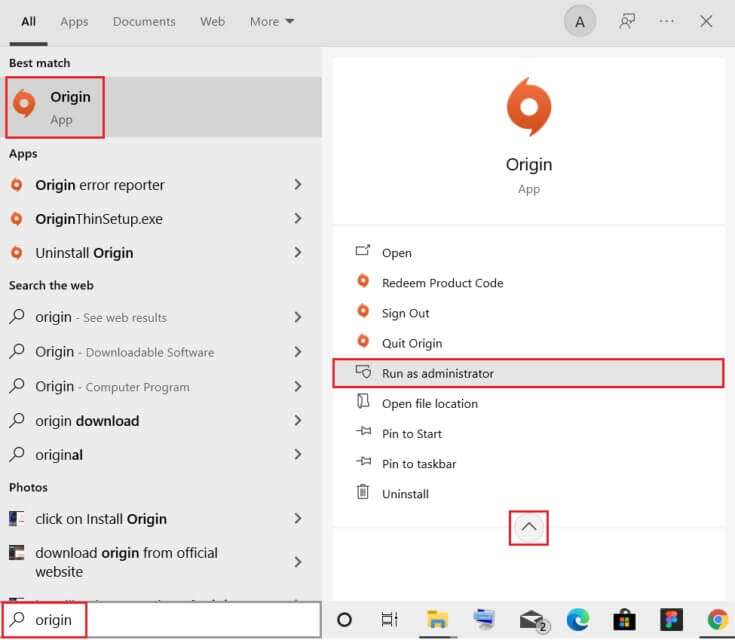
2. Щелкните "Ага" В управляющий маршрутизатор В учётной записи пользователя. Перезапустите программу и проверьте, решена ли проблема.
Метод 2: Перезапуск процесса Origin
Часто вы можете столкнуться с проблемой «Origin не отвечает». Поэтому вам следует перезапустить процесс Origin в диспетчере задач, как показано ниже:
1. Включите «Управление задачами» Нажимая клавиши Ctrl + Shift + Esc В то же время.
2. На вкладке «Процессы» Найдите группу процессов. Origin И дайте ему определение.
3. Затем нажмите кнопку «Закончить работу» Дисплей своеобразный.
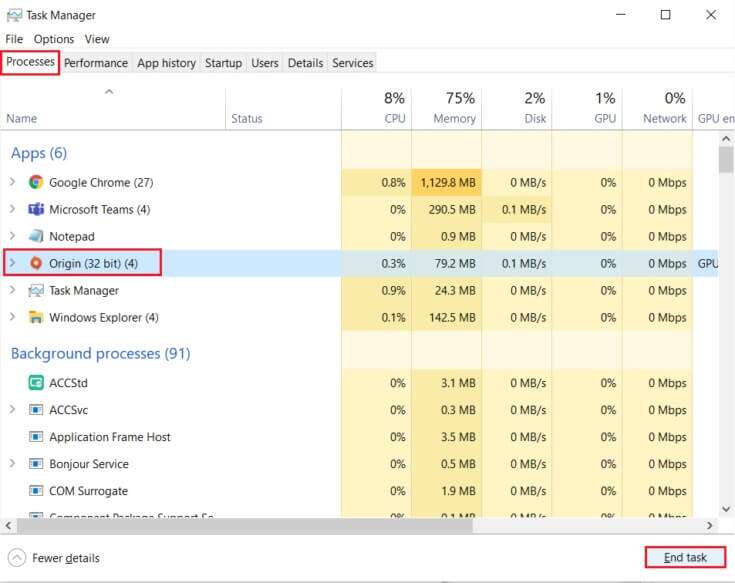
4. Теперь сделайтеЗапустите Origin от имени администратора. Как показано в первом способе.
ملاحظة: Кроме того, слишком много фоновых приложений загружают процессор и память, снижая производительность системы и игр. Повторите те же действия, чтобы закрыть нежелательные фоновые процессы.
Метод 3: удаление файлов кэша Origin
Если в вашей системе есть повреждённые файлы кэша, вы можете столкнуться с проблемами с откликом Origin. Однако вы можете удалить файлы кэша, удалив данные из папки AppData следующим образом:
1. Щелкните Начало , И введите % Appdata% , И нажмите Введите ключ Чтобы открыть папку AppData Roaming.
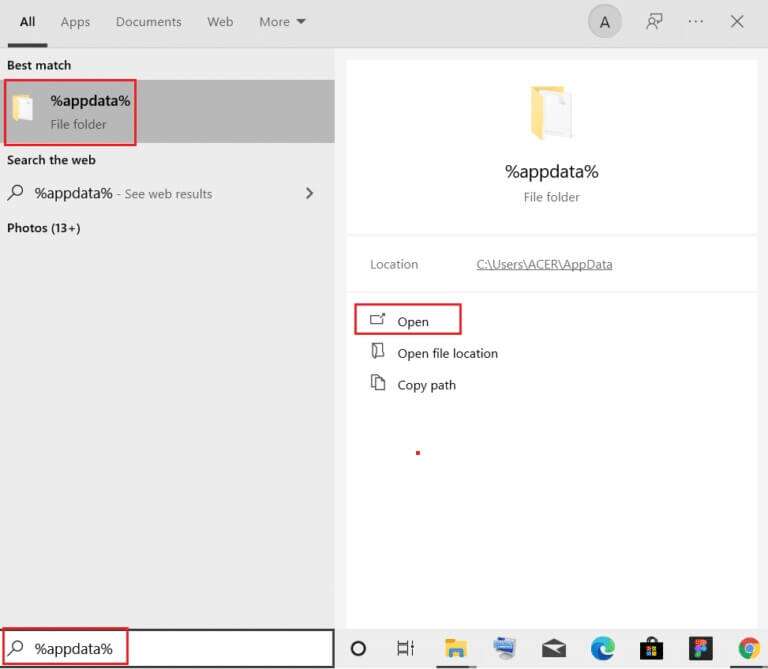
2. Щелкните правой кнопкой мыши по Исходная папка и выберите вариант удалять , Как показано ниже.
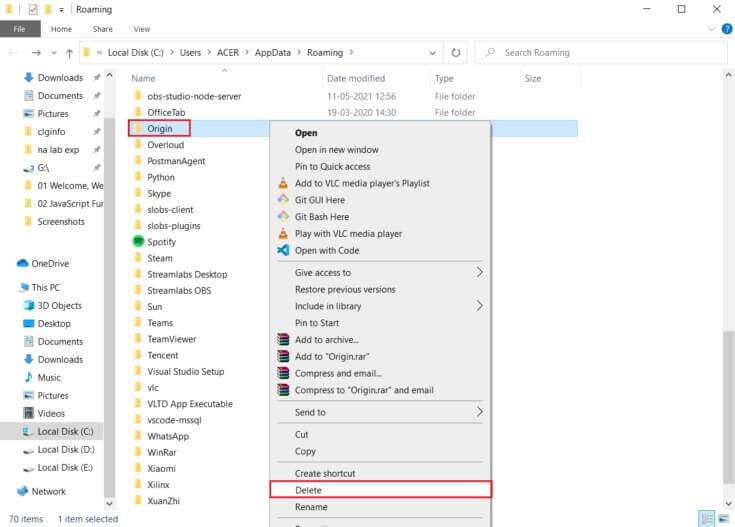
3. Нажмите Клавиша Windows , И введите %Данные программы% и щелкните "открыть" перейти к Папка ProgramData.
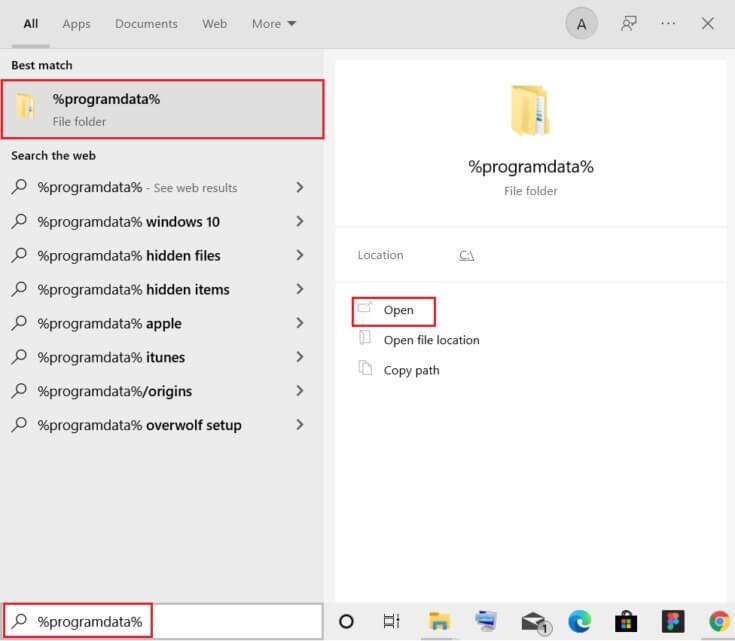
4. Теперь найдите Исходная папка Удалить все файлы кроме папки Местное содержимое Потому что он содержит все данные игры.
5. Наконец, перезагрузите компьютер.
Итак, вы успешно удалили временные файлы кэша Origin из своей системы. Теперь проверьте, устранена ли проблема с запуском Origin.
Способ 4: Запустите программу в режиме совместимости и запустите средство устранения неполадок совместимости.
Если на вашем компьютере возникли проблемы совместимости с клиентом Origin для ПК, запуск средства устранения неполадок совместимости должен помочь исправить проблему с закрытием Origin в Windows 10.
Шаг 1: Выберите запуск этой программы в режиме совместимости.
1. Зайдите на сайт Исходный файл В Проводник
2. Затем щелкните правой кнопкой мыши Приложение Origin И выберите ئصائص , Как показано ниже.
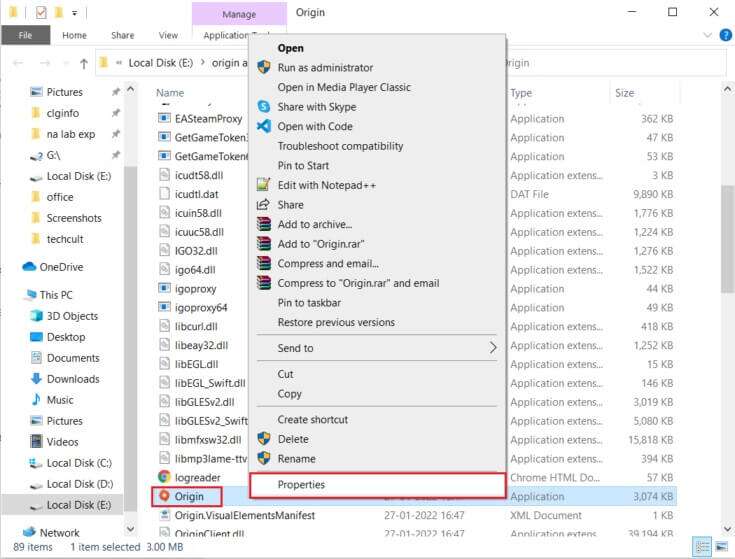
3. Перейдите на вкладку Совместимость.
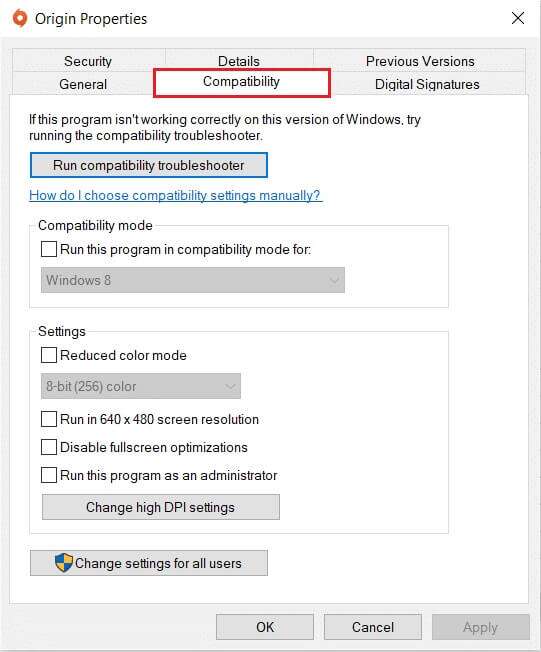
4. Выберите вариант Запустите эту программу в режиме совместимости.
5. Затем выберите Предыдущая версия Windows совместима с Origin.
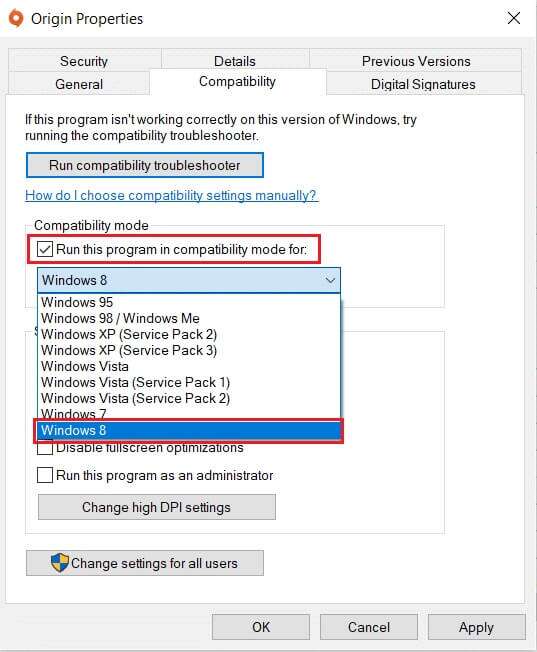
6. Щелкните "Заявка" затем "OK" чтобы сохранить эти изменения.
ملاحظة: Вы можете попробовать разные версии Windows и проверить, сохраняется ли проблема с отсутствием ответа Origin.
Шаг 2: Запустите средство устранения неполадок совместимости
1. Следуйте Шаги 1-3 показано выше, чтобы перейти на вкладку Совместимость свойств происхождения.
2. Щелкните кнопку Запустите средство устранения неполадок совместимости Избранное.
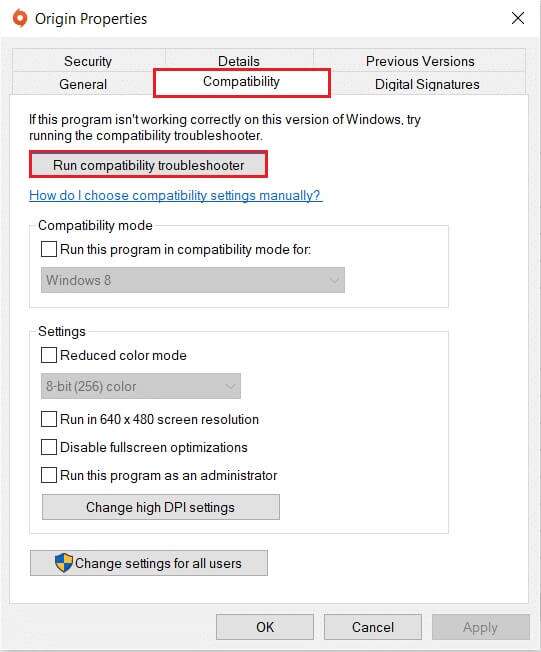
3. Щелкните Попробуйте рекомендуемые настройки. Или программа найди ошибки и исправь их включить Средство устранения неполадок.
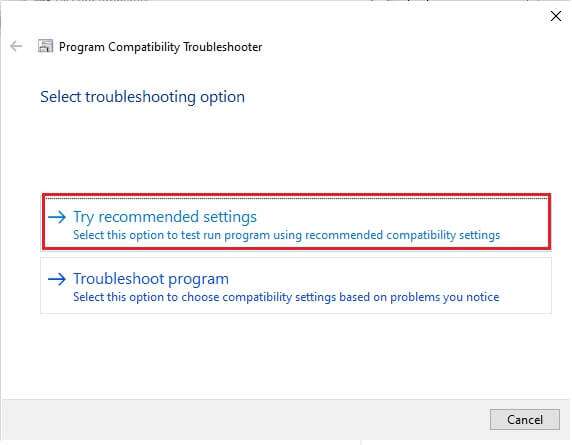
4. Щелкните кнопку Тестирование программы …и проверьте, решена ли проблема отсутствия ответа Origin.
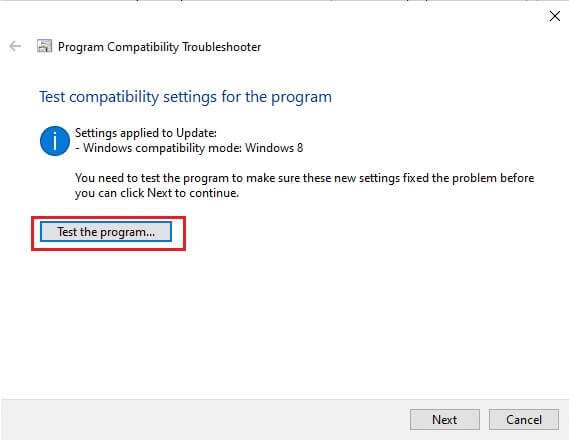
5. Затем щелкните "следующий" следовать
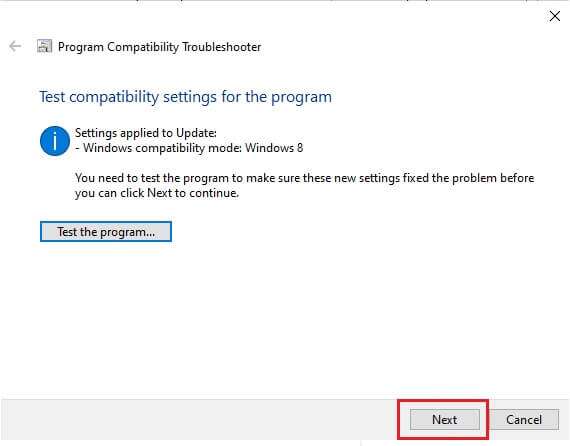
6А. Если эта настройка решает вашу проблему, выберите نعم Сохранить это Настройки Для этой программы
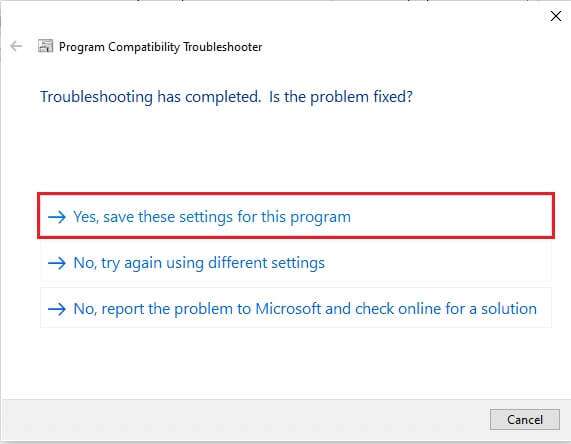
6б. Если проблема не исчезнет, сообщите об этом в Microsoft.
Метод 5: Очистка кэша DNS
Несколько пользователей сообщили, что им удалось устранить проблему с невозможностью открыть Origin или отсутствием ответа Origin, сбросив кэш DNS.
1. Нажмите Клавиша Windows , И введите Командная строка и щелкните Запустить от имени администратора.
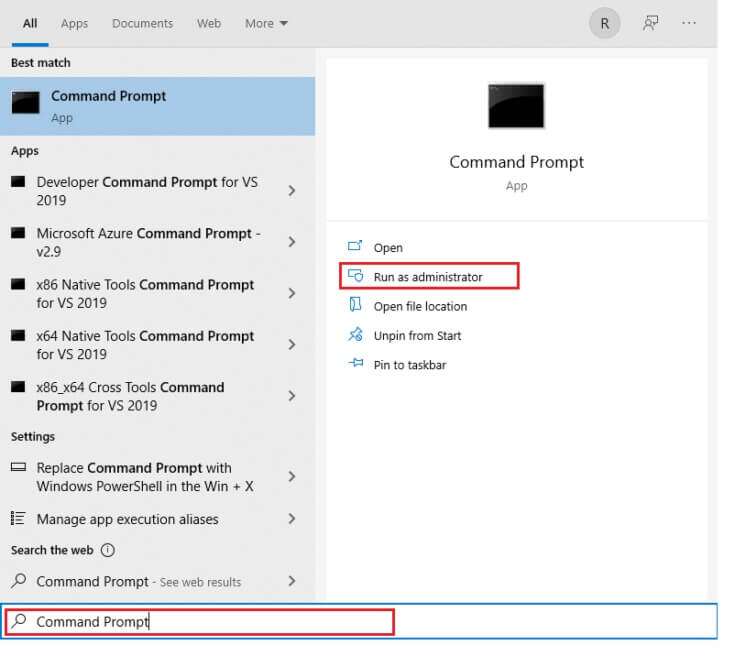
2. Введите команду ipconfig /flushDNS И нажмите Нажмите клавишу Enter.
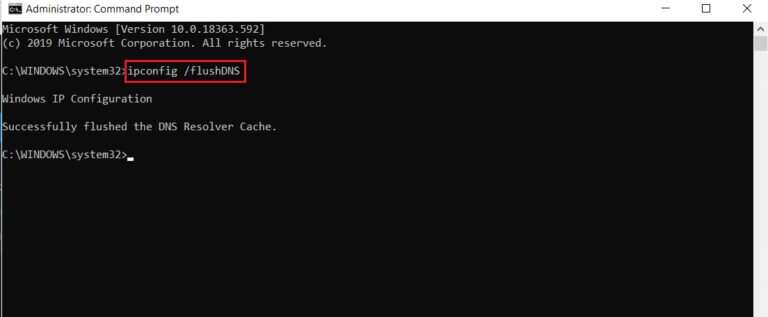
Метод 6: включение службы управления приложениями
Если служба управления приложениями отключена, установка обновлений для любых приложений невозможна. Это может привести к зависанию Origin. Поэтому убедитесь, что служба включена на вашем компьютере, выполнив следующие действия:
1. Включите диалоговое окно «Выполнить» нажав Клавиши Windows + R.
2. Тип services.msc , И нажмите Введите ключ начать Окно «Сервисы».
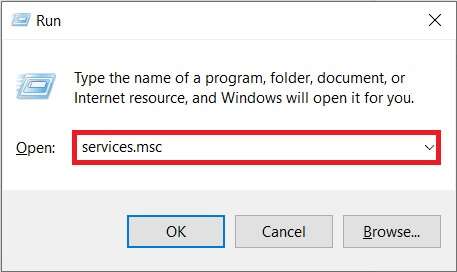
3. Здесь дважды щелкните по пункту «Сервис». Управление приложением.
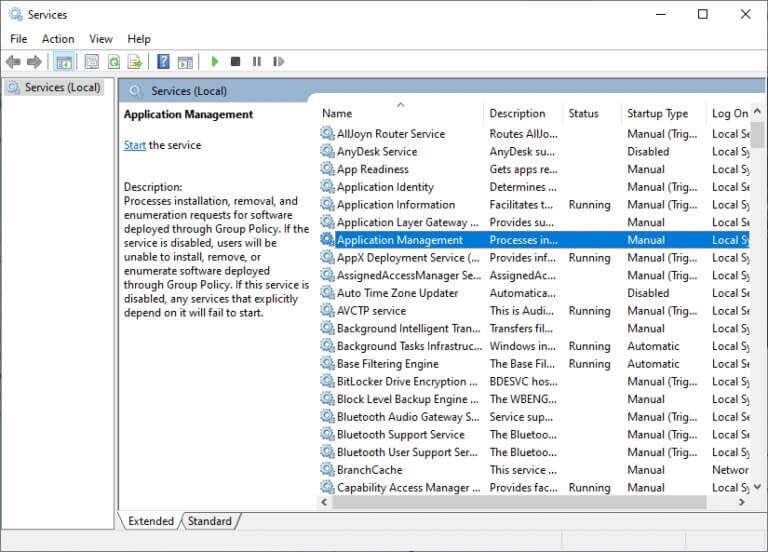
4. Затем, во вкладке год Установите тип запуска на автоматический Как показано.
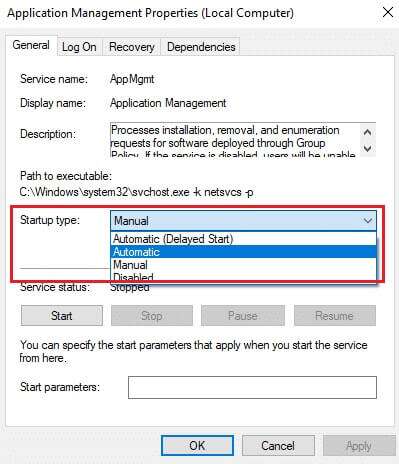
5. Если служба останавливается, нажмите кнопку Начинать.
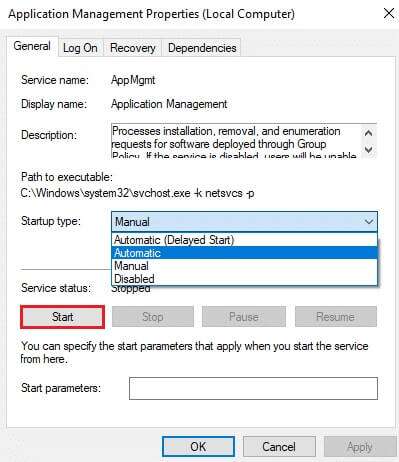
6. Наконец, коснитесь «Применить» > «ОК» чтобы сохранить изменения.
Метод 7: Добавить исключение в брандмауэр
Если брандмауэр Windows не конфликтует с Origin, вероятно, ваш антивирус блокирует Origin, или наоборот. Вы можете добавить исключение для Origin, чтобы решить проблему с его запуском.
Вариант 1: через безопасность Windows
1. Нажмите Клавиша Windows , И введите Защита от вирусов и угроз и нажмите клавишу. Enter.
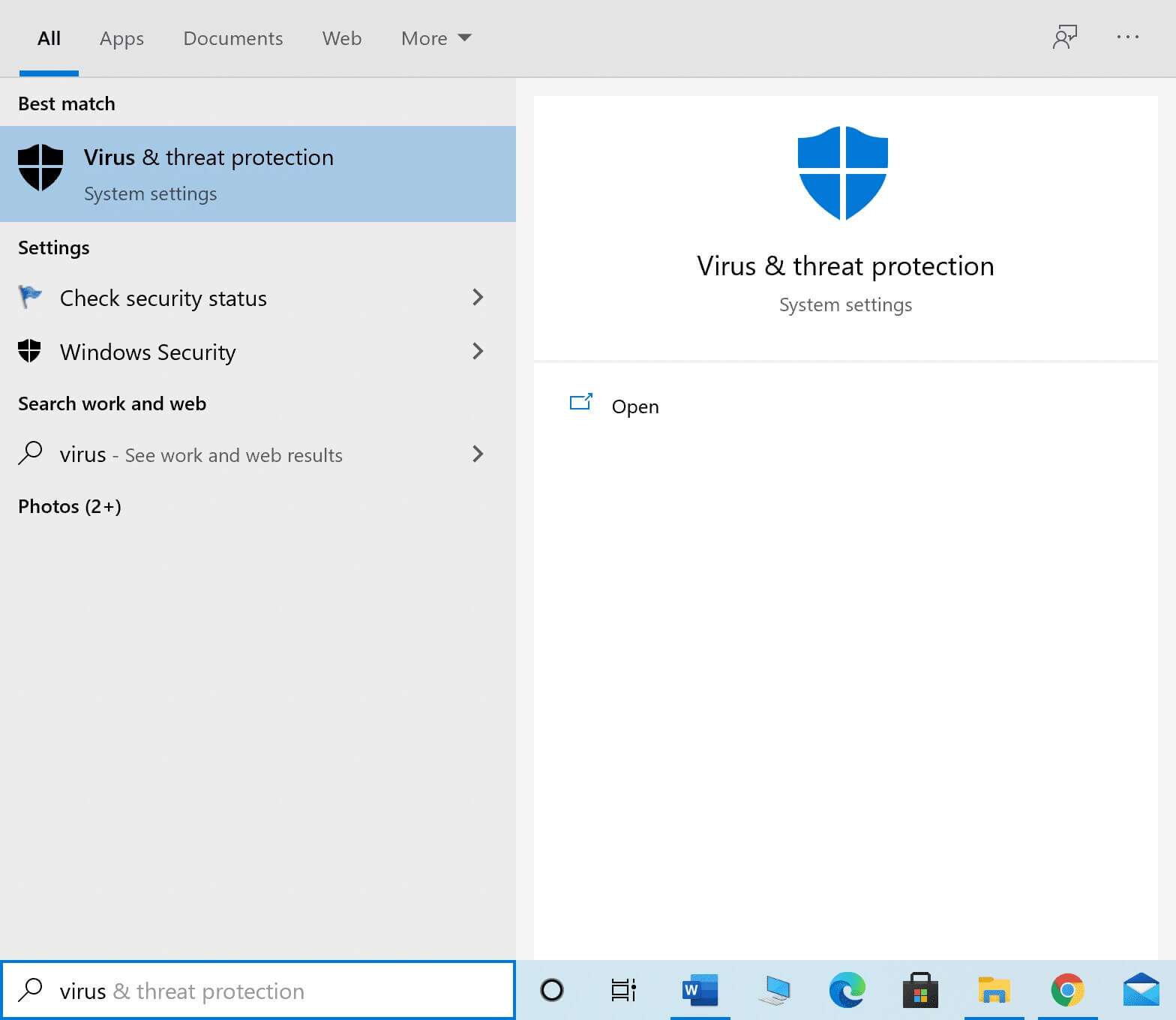
2. Теперь нажмите Управление настройками.
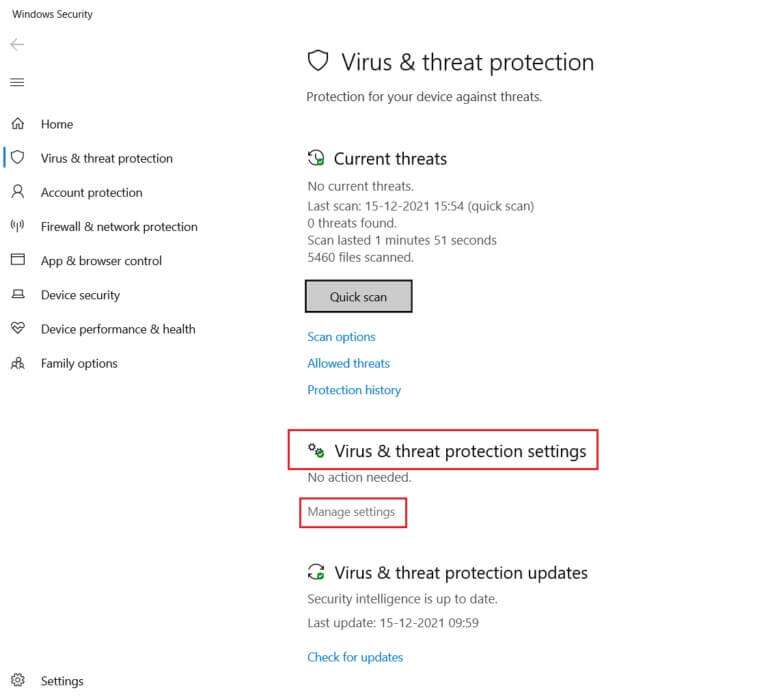
3. Прокрутите вниз и коснитесь Добавить или удалить исключения Как показано ниже.
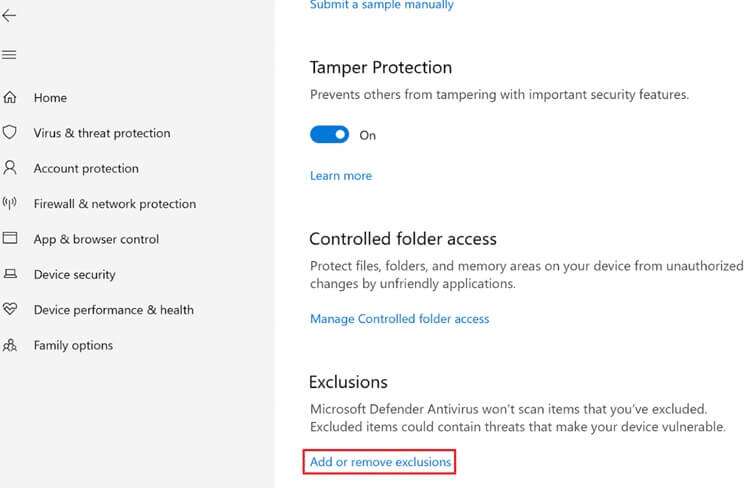
4. Во вкладке «Исключения» , выберите вариант Добавить исключение И нажмите "файл" Как показано.
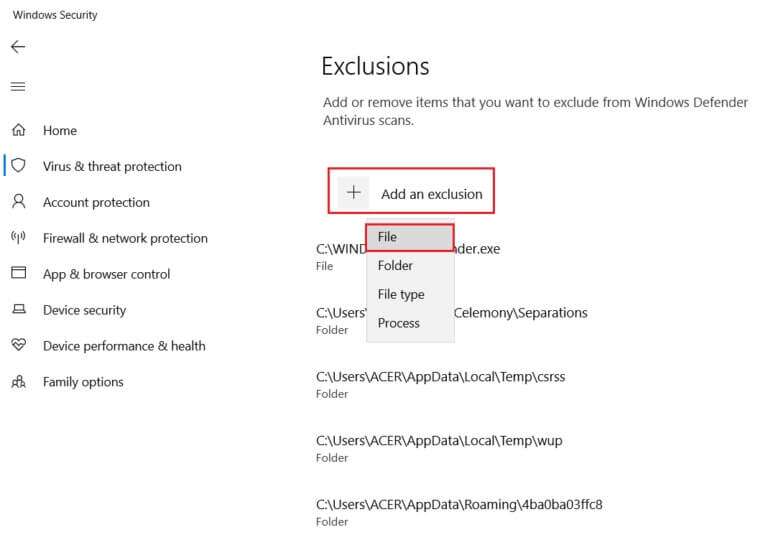
5. Теперь перейдите в папку, куда вы установили программу, и выберите Исходный файл.
6. Дождитесь, пока инструмент будет добавлен в группу безопасности, и вы готовы к игре!
Вариант 2: Через стороннюю антивирусную программу
ملاحظة: В качестве примера мы привели шаги для Avast Free Antivirus.
1. Включите Avast Antivirus и нажмите Option Список С правого верхнего угла, как показано.

2. Здесь нажмите "Настройки" из раскрывающегося меню.
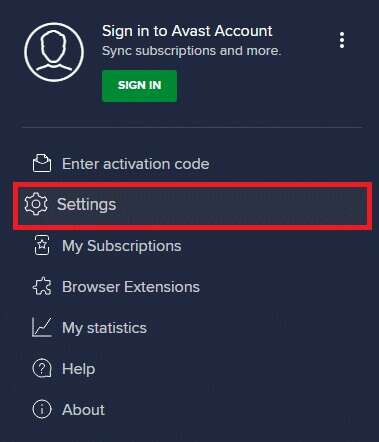
3. В общем меню перейдите в раздел Заблокированные и разрешенные приложения.
4. Затем щелкните «Разрешить приложение» в разделе Список разрешенных приложенийОзнакомьтесь с информированным согласием ниже.
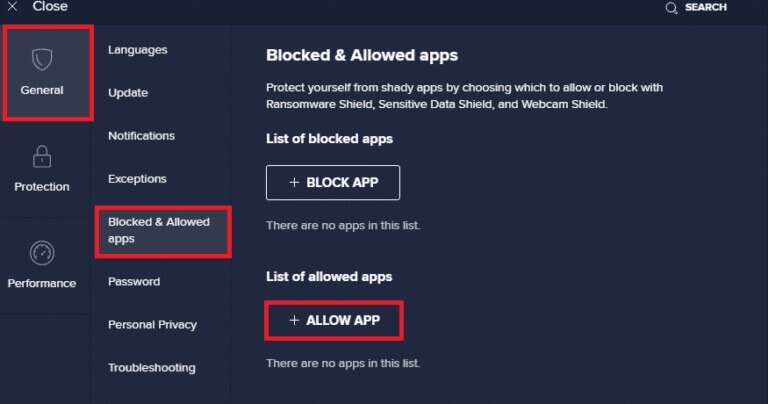
5a. Теперь нажмите «Добавить», соответствующий пути к приложению Origin, чтобы добавить его в белый список.
ملاحظة: Ниже мы указали надстройку установщика приложений как исключение.
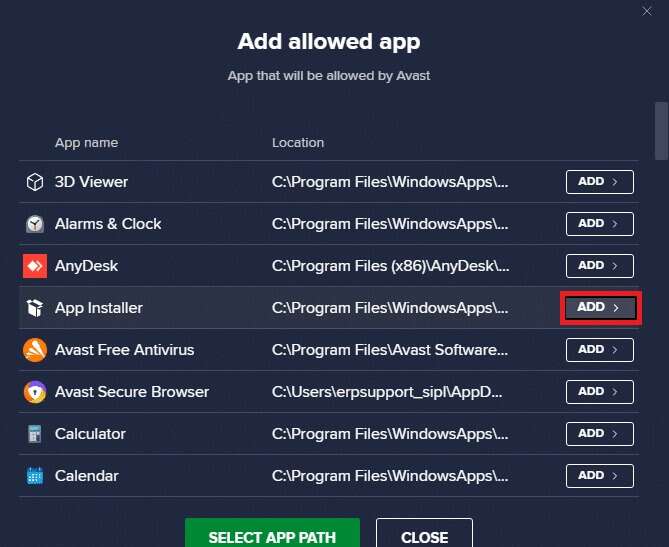
5b. Вы также можете открыть приложение Origin, выбрав опцию ВЫБЕРИТЕ ПУТЬ ПРИЛОЖЕНИЯ , затем нажмите кнопку ДОБАВИТЬ.
Метод 8: Обновление Windows
Microsoft периодически выпускает обновления для исправления ошибок в вашей системе. Поэтому всегда проверяйте, что ваша система обновлена до последней версии. В противном случае системные файлы будут несовместимы с файлами Origin, что приведёт к тому, что Origin не запустится.
1. Нажмите клавиши Windows + I В то же время бежать Настройки.
2. Щелкните по полю. Обновление и безопасность , как показано.
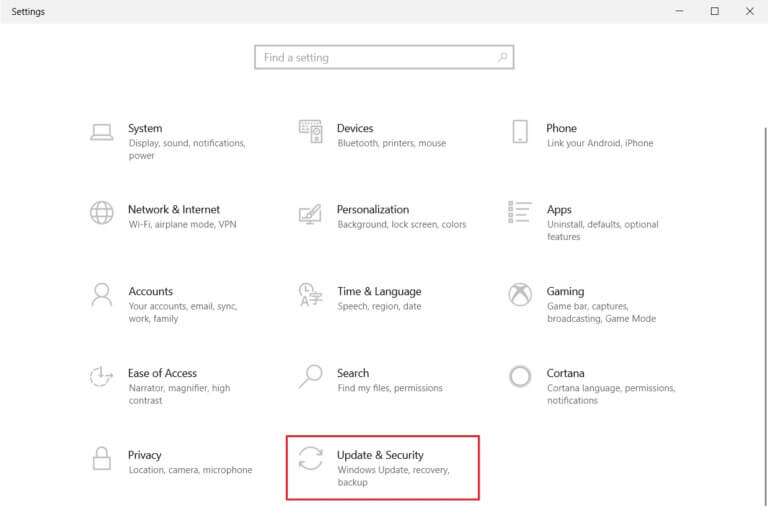
3. Во вкладке Центр обновления Windows нажмите кнопку. Проверить наличие обновлений.
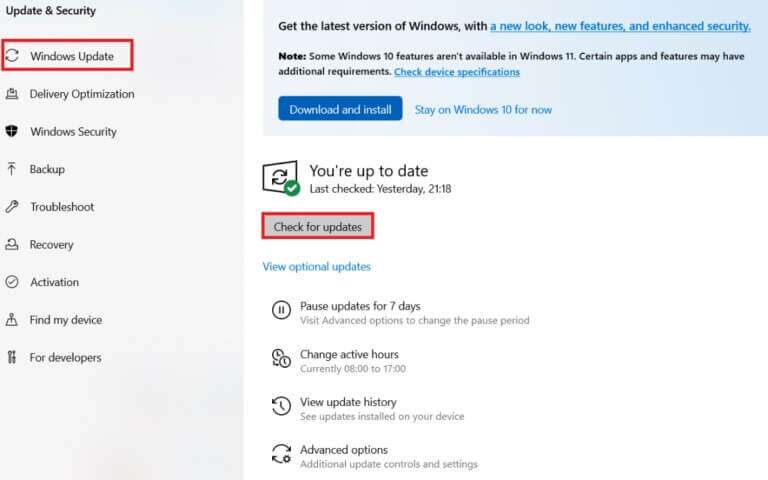
4 а. Если доступно новое обновление , Нажмите УСТАНОВИТЬ СЕЙЧАС Следуйте инструкциям по обновлению. Перезагрузите компьютер, чтобы сделать то же самое.
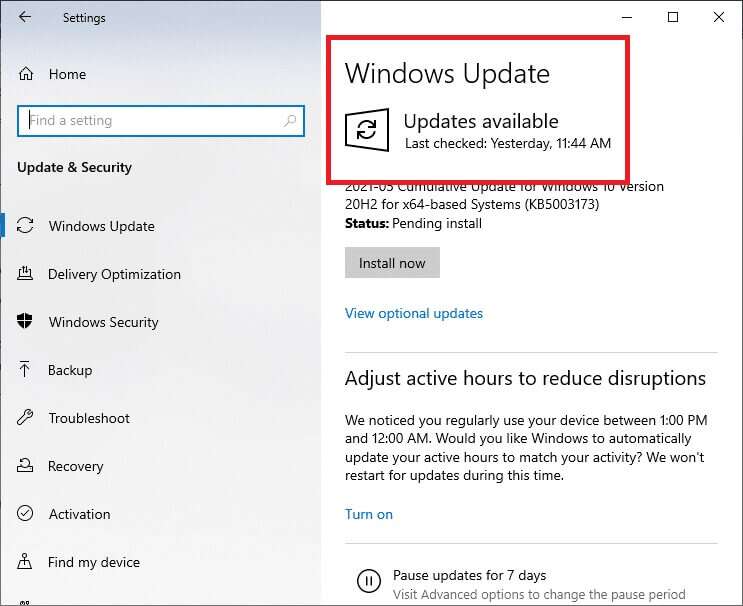
4б. В противном случае, если Windows обновлена, вы увидите сообщение об обновлении.
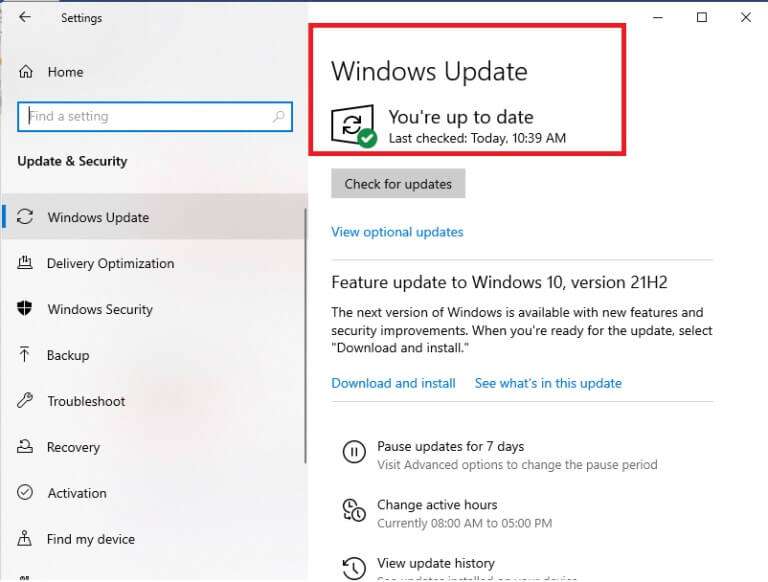
Метод 9: удаление конфликтующих приложений в безопасном режиме
Причину отсутствия ответа Origin могут вызывать приложения. Чтобы исправить это, необходимо удалить эти конфликтующие приложения. Для начала необходимо: Загрузитесь в безопасном режиме В Windows 10. После загрузки в безопасном режиме следуйте инструкциям по удалению конфликтующих приложений и устранению проблемы с открытием Origin.
1. Нажмите Клавиша Windows , И введите Приложения и функции и щелкните открыть.
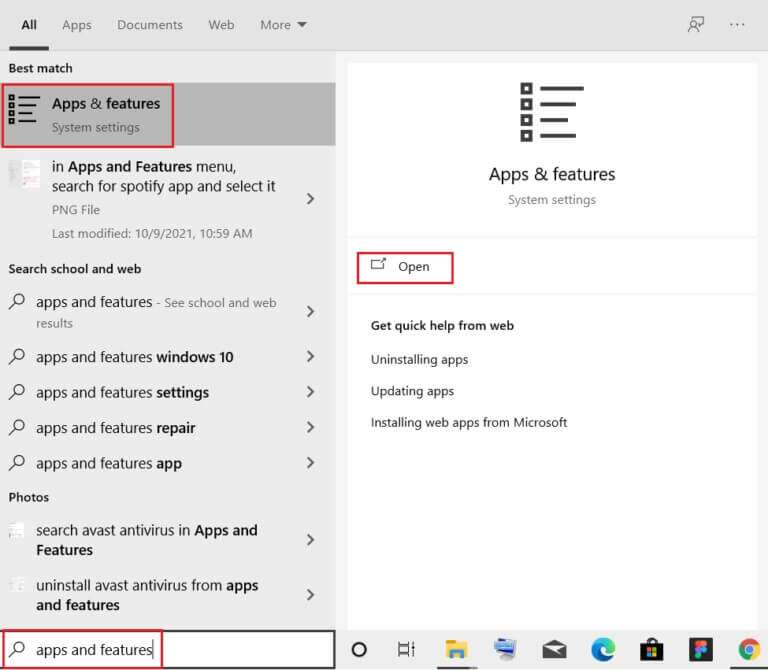
2. Щелкните конфликтующее приложение (Такие как Roblox Player) и выберите опцию удалить , Как показано ниже.
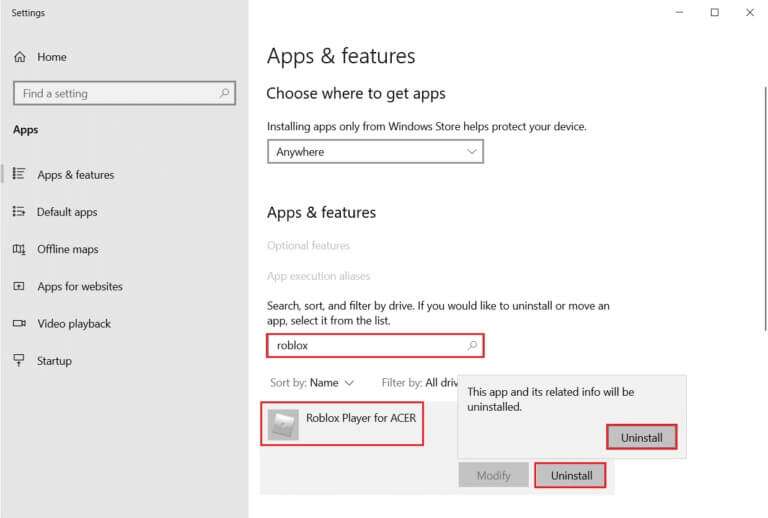
3. Щелкните "удалить" Еще раз для подтверждения того же, что и выше.
4. Для завершения следуйте инструкциям на экране. Процесс удаления.
5. Наконец, перезагрузите компьютер и проверьте, сохраняется ли код ошибки. Если это так, попробуйте следующее решение.
Метод 10: Переустановка Origin
Если ни один из этих методов не помог, попробуйте удалить программу и переустановить её. Любые распространённые проблемы, связанные с программой, можно устранить, полностью удалив приложение из системы и установив его заново. Вот несколько шагов по переустановке Origin для решения проблемы с его запуском.
1. Включите Приложения и функции Из ленты Поиск Windows Как показано в Способ 9.
2. Найдите Origin В поиск В этом поле списка.
3. Затем выберите Origin и нажмите кнопку. Удалить Представленная иллюстрация.
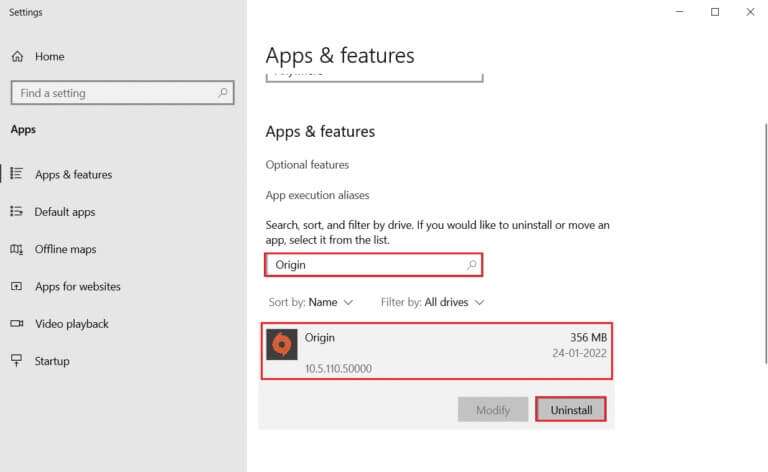
4. Снова нажмите на "удалить" Для подтверждения.
5. Теперь нажмите кнопку "удалить" В процессоре Удаление Origin.
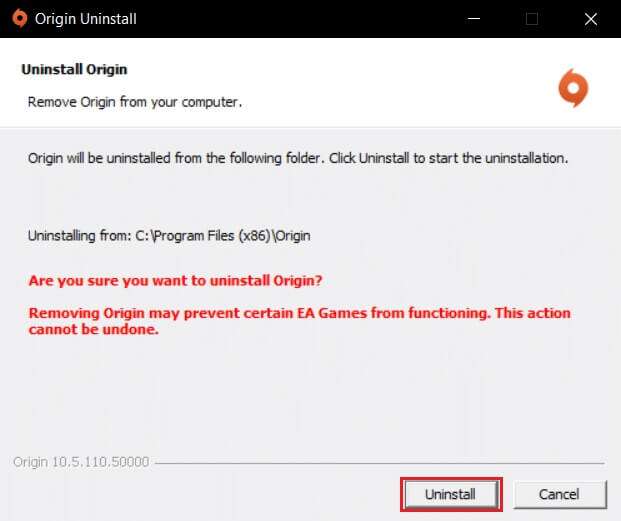
6. Дождитесь завершения процесса. Удалите Origin.
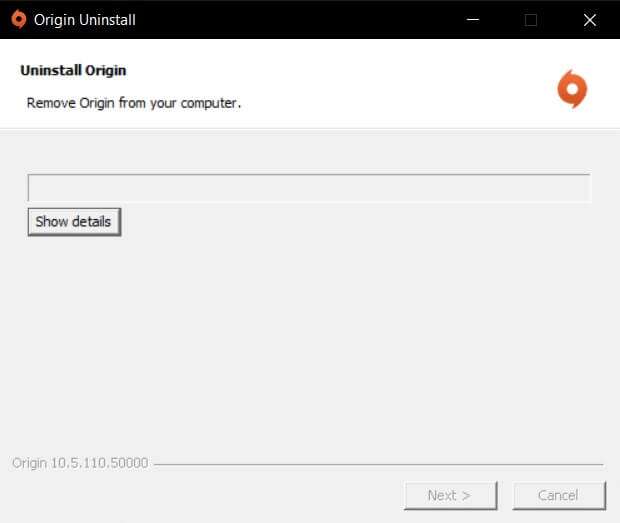
7. Наконец, коснитесь "окончание" Чтобы завершить процесс удаления: Перезагрузите систему..
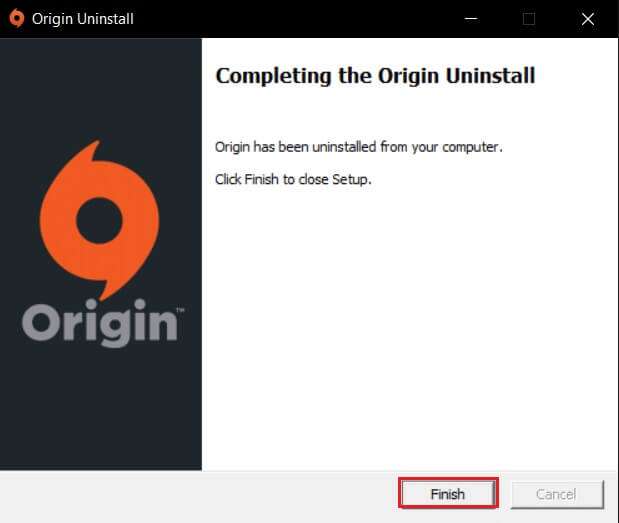
8. Скачать Origin Из его официальный сайт Нажав кнопку Загрузить для Windows , как показано.
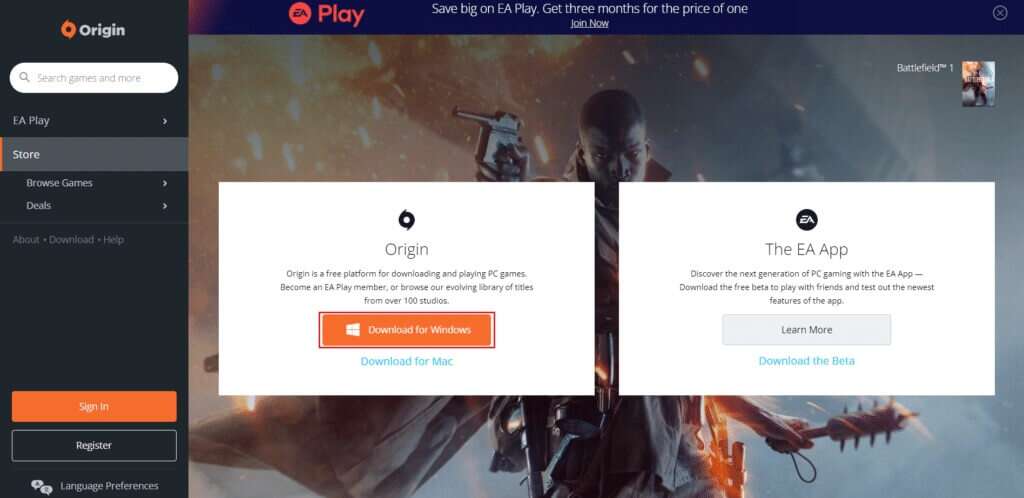
9. Дождитесь завершения загрузки и запустите загруженный файл, дважды щелкнув по нему.
10. Здесь нажмите Установить источник Как показано.
11. Выберите Место установки …и настройте остальные параметры в соответствии с вашими требованиями.
12. Затем проверьте Лицензионное соглашение с конечным пользователем, примите его и нажмите Продолжить, как показано ниже.
13. Будет установлено. Последняя версия Origin Как показано.
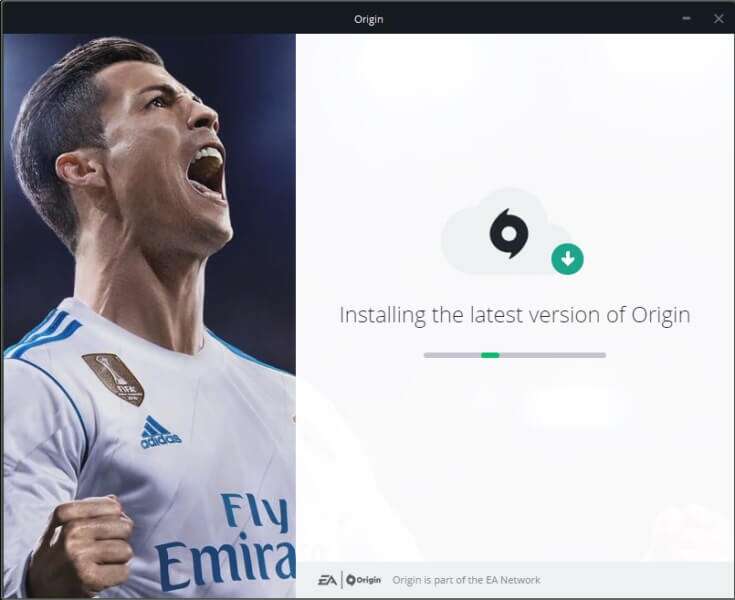
14. Войдите в свою учетную запись EA и наслаждайтесь игрой!
Надеемся, это руководство было полезным, и вы смогли решить проблему с неработающим Origin в Windows 10. Сообщите нам, какой способ лучше всего вам подходит. Если у вас есть вопросы или предложения по этой статье, не стесняйтесь оставлять их в комментариях.